win7系统怎么设置不黑屏 win7如何设置不黑屏不休眠
更新时间:2024-02-03 13:47:00作者:huige
我们在一段时间不操作电脑的话就会自动进入休眠状态,然后屏幕就会黑屏,虽然可以一定 程度上保护电脑屏幕和信息安全,但是很多人并不喜欢这个功能,那么win7系统怎么设置不黑屏呢?带着这个问题,本教程这就给大家详细介绍一下win7设置不黑屏不休眠的详细方法。
方法一、
1.打开Win7电脑,点击左下方的开始菜单,在搜索框中输入【选择关闭显示器的时间】,敲击回车键,快速打开相关设置项。
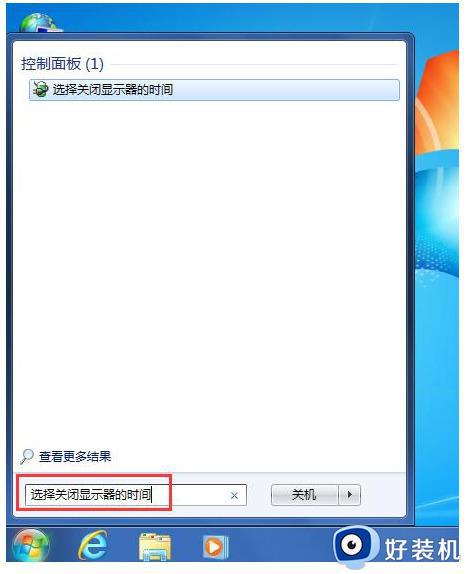
2.进入以下界面,点击【关闭显示器】,将其状态修改为从不,最后点击【保存修改】即可。
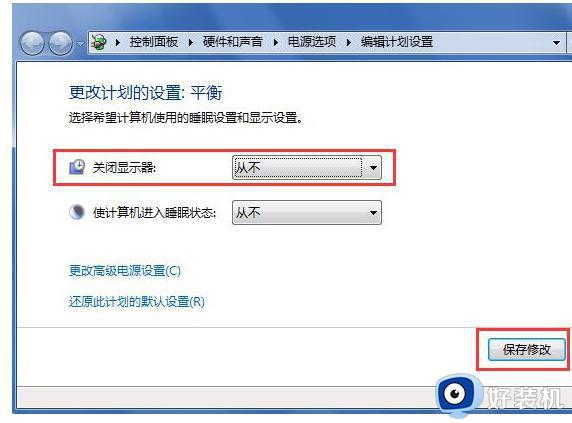
方法二、
1.打开Win7电脑,鼠标右击桌面,弹出菜单,选择【个性化】。

2.进入个性化页面,如图,滑动鼠标,点击右下角的【屏幕保护程序】。
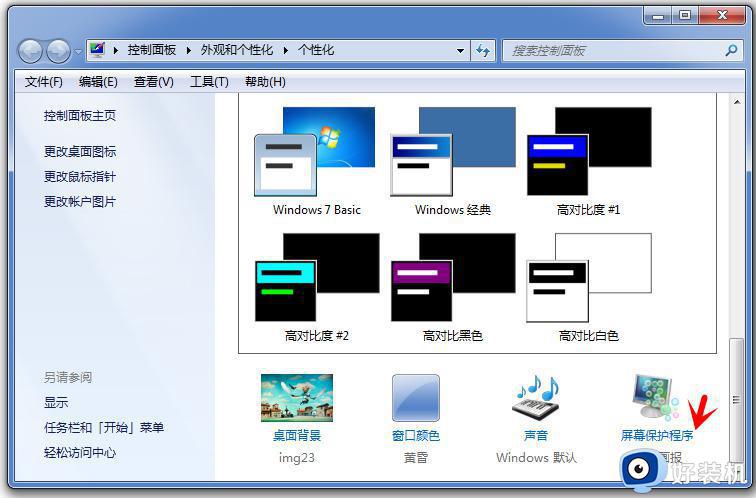
3.进入屏幕保护程序设置窗口,点击下拉菜单,选择【无】,然后点击确定。
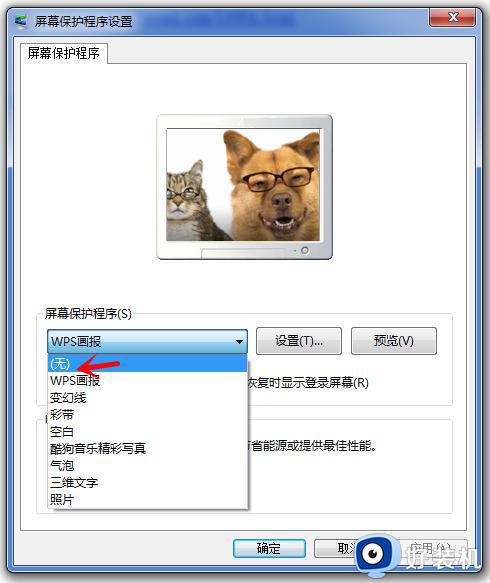
4.打开电脑上的控制面板,设置【查看方式】为小图标,找到并点击【电源选项】。
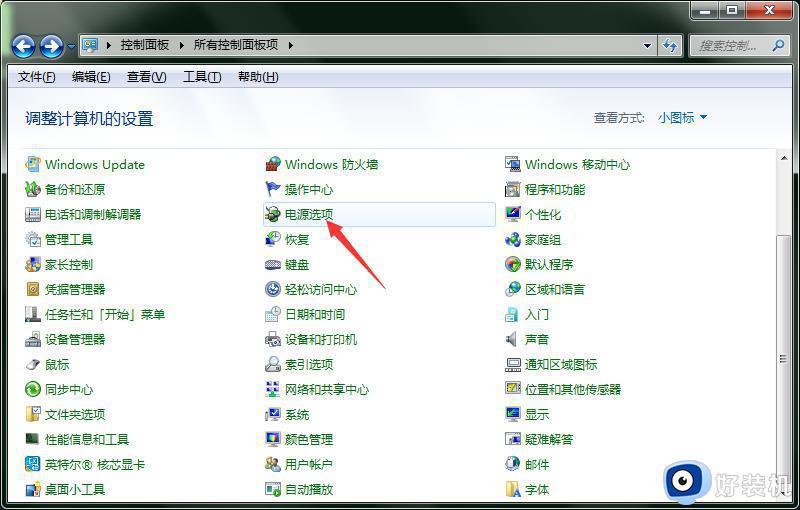
5.进入以下界面,点击左侧的【更改计算机睡眠时间】。
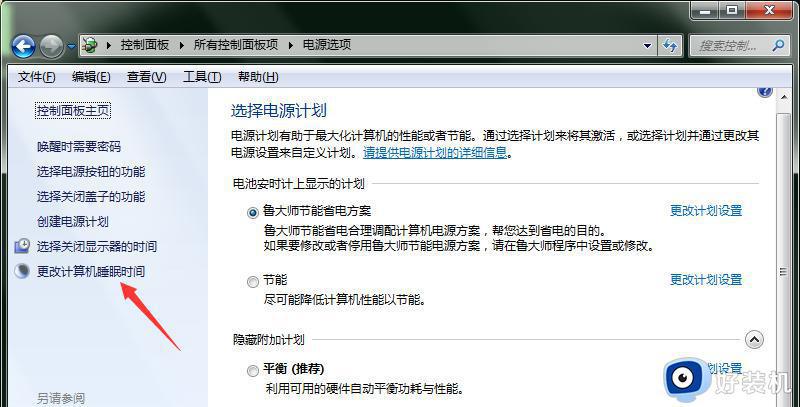
6.进入新的界面,将睡眠时间都设置为【从不】,即可阻止电脑黑屏。
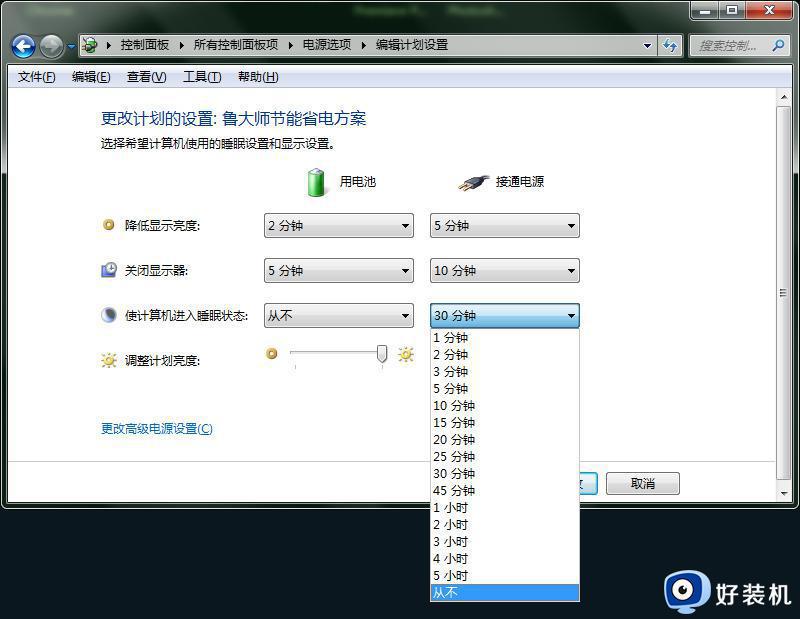
上述给大家介绍的就是win7如何设置不黑屏不休眠的详细关系内容,有需要的话,可以参考上面的方法步骤来进行设置,相信可以帮助到大家。
win7系统怎么设置不黑屏 win7如何设置不黑屏不休眠相关教程
- win7屏幕休眠设置在哪里 win7屏幕休眠时间设定设置方法
- win7系统怎么关闭屏幕休眠 win7系统如何关闭屏幕休眠程序
- win7 64系统休眠后唤醒黑屏怎么办 win7唤醒电脑显示屏黑屏如何解决
- win7怎么让电脑屏幕变黑而不关机 win7如何让电脑屏幕黑但是不关机
- win7系统取消电脑休眠设置方法 win7系统怎么取消休眠功能设置
- win7怎样让电脑不锁屏不休眠 如何win7设置电脑不休眠不锁屏
- win7设置休眠时间在哪里 win7怎样设置休眠时间
- win7怎么设置屏幕不休眠 win7如何设置屏幕不休眠
- win7设置屏幕休眠时间的方法 win7如何设置屏幕休眠时间
- win7如何取消休眠模式 win7系统怎么取消休眠功能
- win7访问win10共享文件没有权限怎么回事 win7访问不了win10的共享文件夹无权限如何处理
- win7发现不了局域网内打印机怎么办 win7搜索不到局域网打印机如何解决
- win7访问win10打印机出现禁用当前帐号如何处理
- win7发送到桌面不见了怎么回事 win7右键没有发送到桌面快捷方式如何解决
- win7电脑怎么用安全模式恢复出厂设置 win7安全模式下恢复出厂设置的方法
- win7电脑怎么用数据线连接手机网络 win7电脑数据线连接手机上网如何操作
win7教程推荐
- 1 win7每次重启都自动还原怎么办 win7电脑每次开机都自动还原解决方法
- 2 win7重置网络的步骤 win7怎么重置电脑网络
- 3 win7没有1920x1080分辨率怎么添加 win7屏幕分辨率没有1920x1080处理方法
- 4 win7无法验证此设备所需的驱动程序的数字签名处理方法
- 5 win7设置自动开机脚本教程 win7电脑怎么设置每天自动开机脚本
- 6 win7系统设置存储在哪里 win7系统怎么设置存储路径
- 7 win7系统迁移到固态硬盘后无法启动怎么解决
- 8 win7电脑共享打印机后不能打印怎么回事 win7打印机已共享但无法打印如何解决
- 9 win7系统摄像头无法捕捉画面怎么办 win7摄像头停止捕捉画面解决方法
- 10 win7电脑的打印机删除了还是在怎么回事 win7系统删除打印机后刷新又出现如何解决
